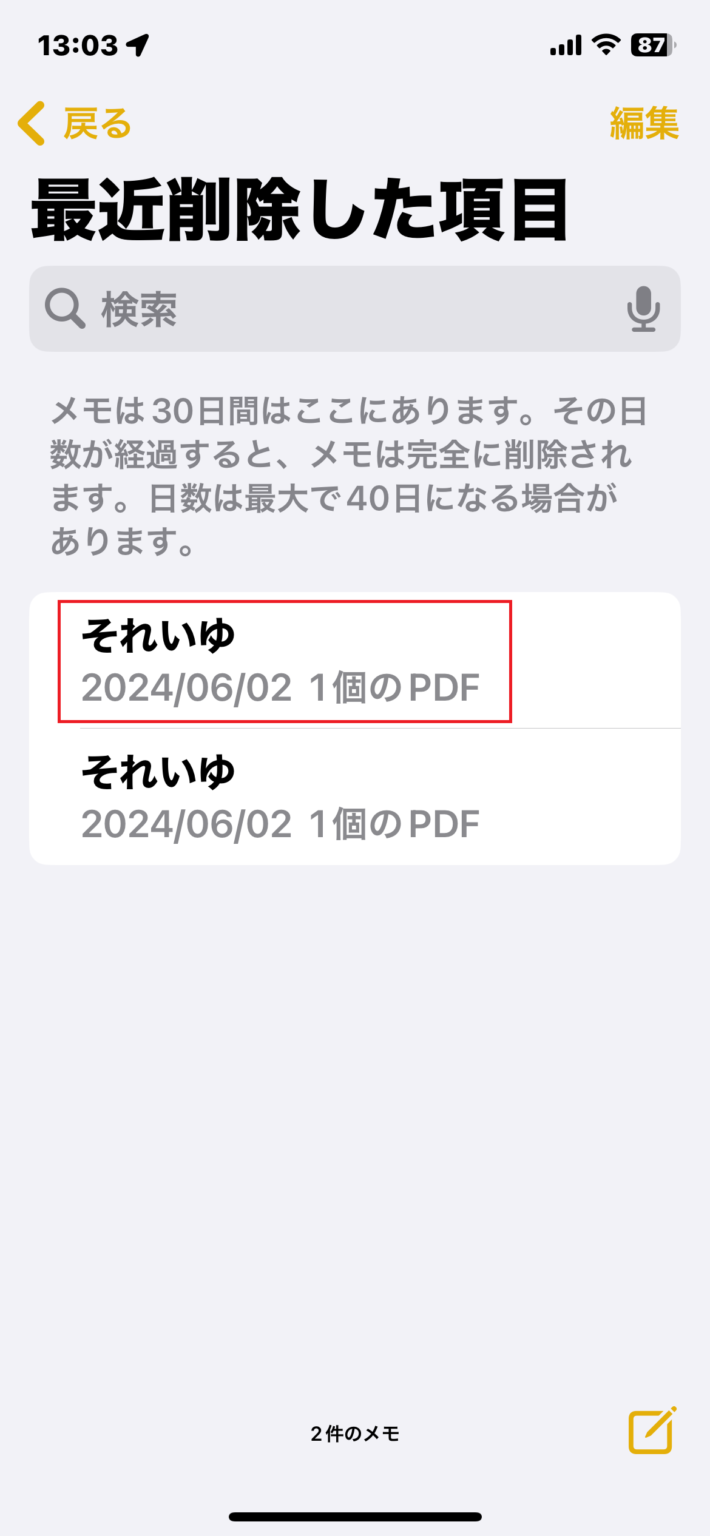iPhoneバックアップの方法とその重要性を徹底解説
iPhoneメモ復元の基本方法
最近削除したメモの確認
メモアプリには「最近削除した項目」があります。ここにあるメモは30日間保管されるので、すぐに確認しましょう。メモアプリを開き、「フォルダ」メニューから「最近削除した項目」を探します。ここに復元したいメモがあるかもしれません。見つけたメモをタップして、保存したいフォルダを選びます。これで選択したフォルダにメモが戻ります。この機能は非常に便利で、私も何度か助けられました。誤って削除しても、すぐに対処できる安心感があります。
●Step 1
メモアプリを開き「最近削除した項目」をタップ
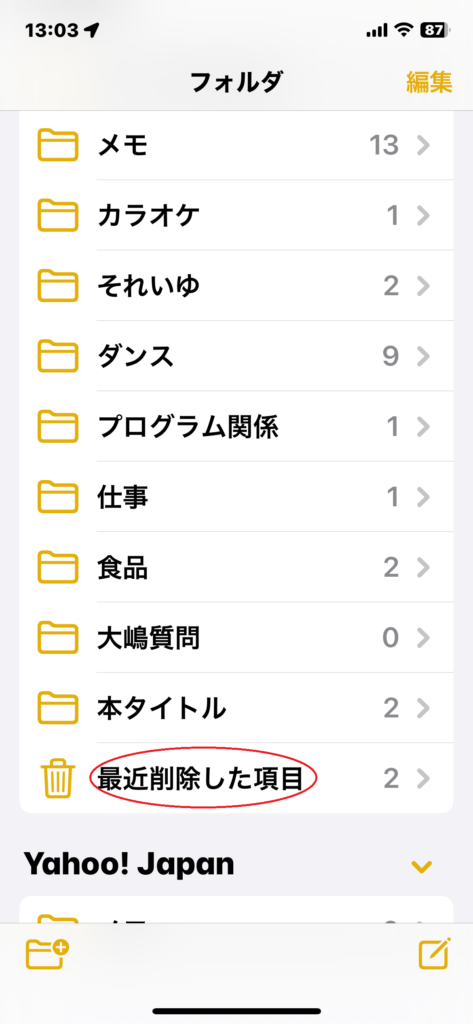
●Step 2
復活させたいファイルをタップ
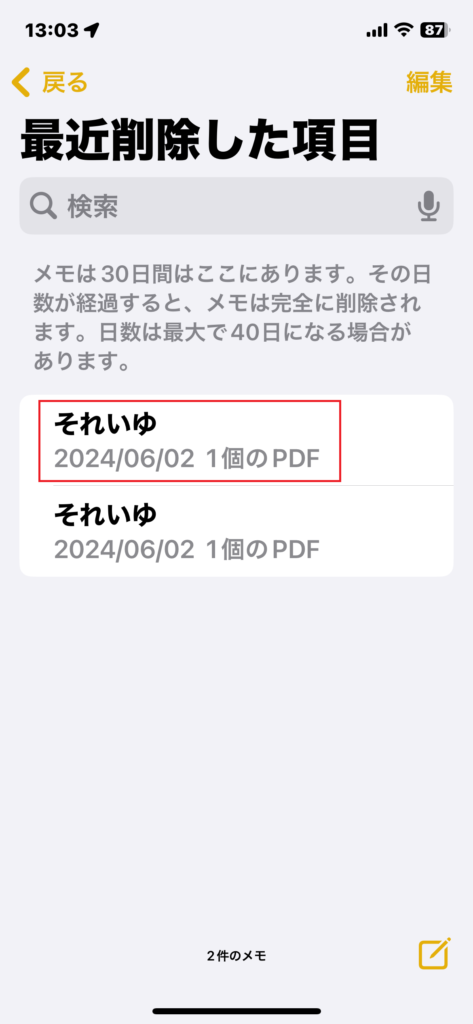
●Step 3
画面下部のフォルダをタップ
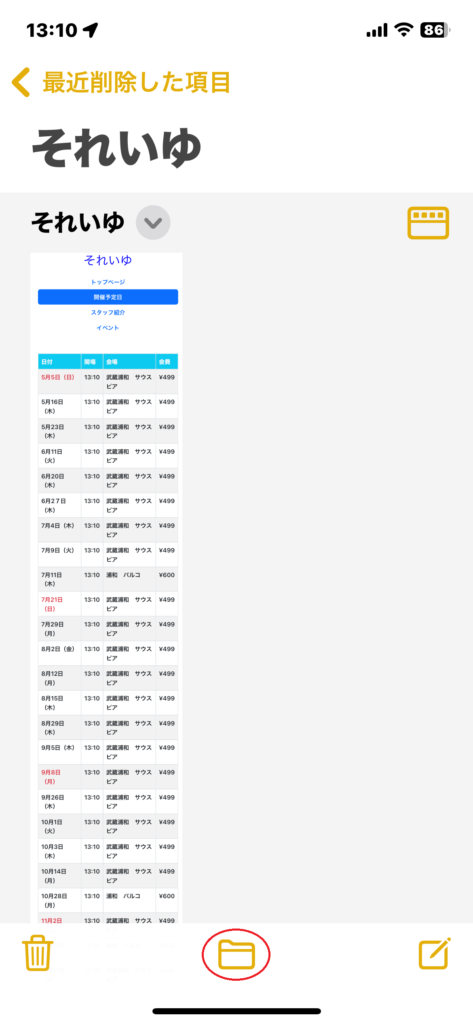
●Step 4
保存したいフォルダを選択して保存完了
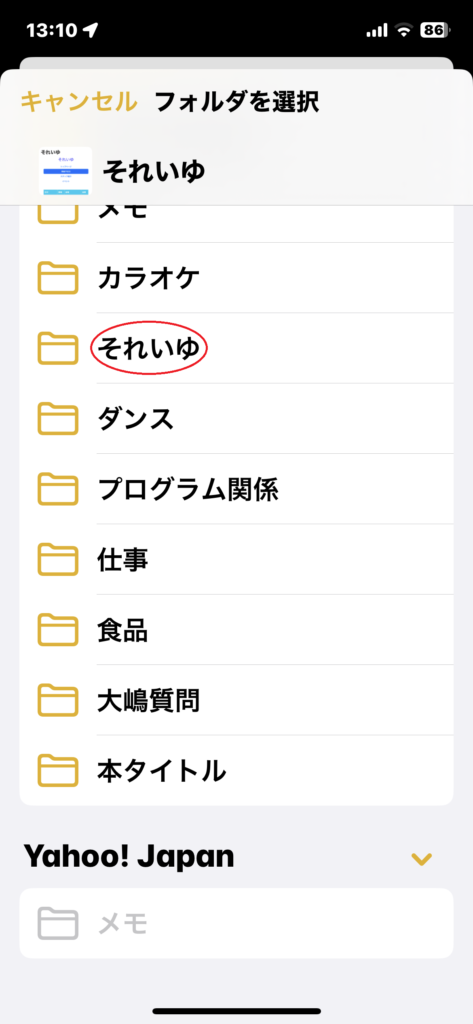
iCloudバックアップからの復元
iCloudバックアップを使えば、消えたメモを簡単に復元できます。定期的にバックアップを取っておくと安心です。まず、iCloudにログインしてバックアップが有効かどうかを確認します。バックアップが取られていれば、メモを復元することができます。iCloudバックアップを利用するには、設定アプリを開いて、「一般」から「転送またはiPhoneをリセット」、そして「すべてのコンテンツと設定を消去」を選びます。その後、再設定時にiCloudバックアップから復元するオプションを選びます。これでメモも復元されます。ただしiCloudバックアップでメモアプリを復元できるのはメモアプリがiCloudと同期していないことが前提条件です。
●Step 1
「設定」アプリを開き「一般」をタップ
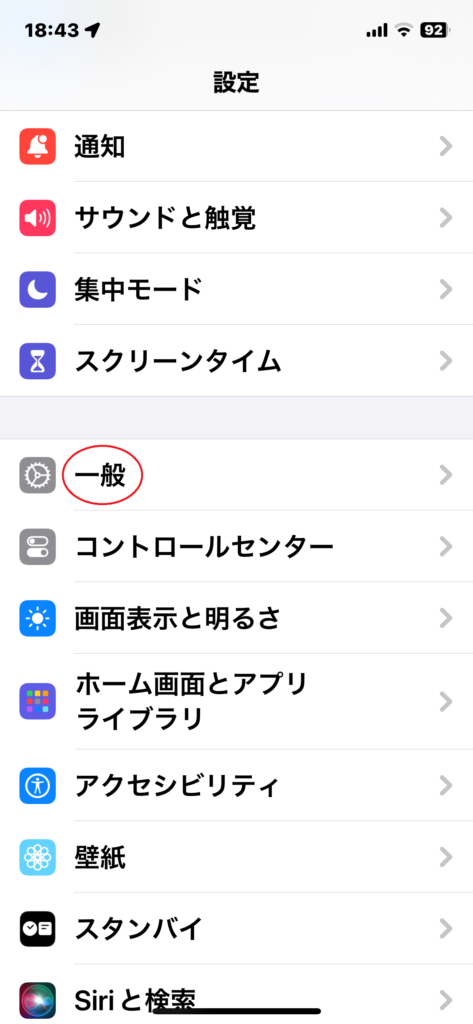
●Step 2
「転送またはiPhoneをリセット」をタップ
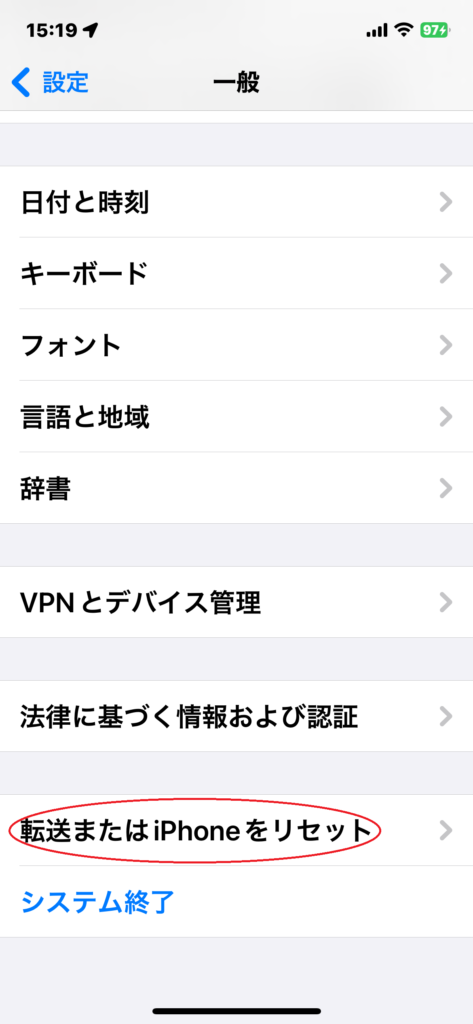
●Step 3
「すべてのコンテンツと設定を消去」をタップ
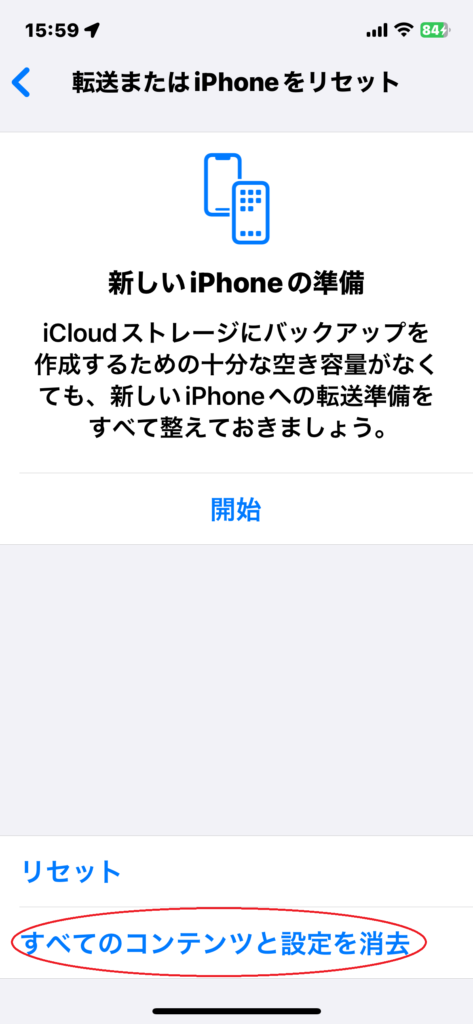
●Step 4
「続ける」ボタンをタップ
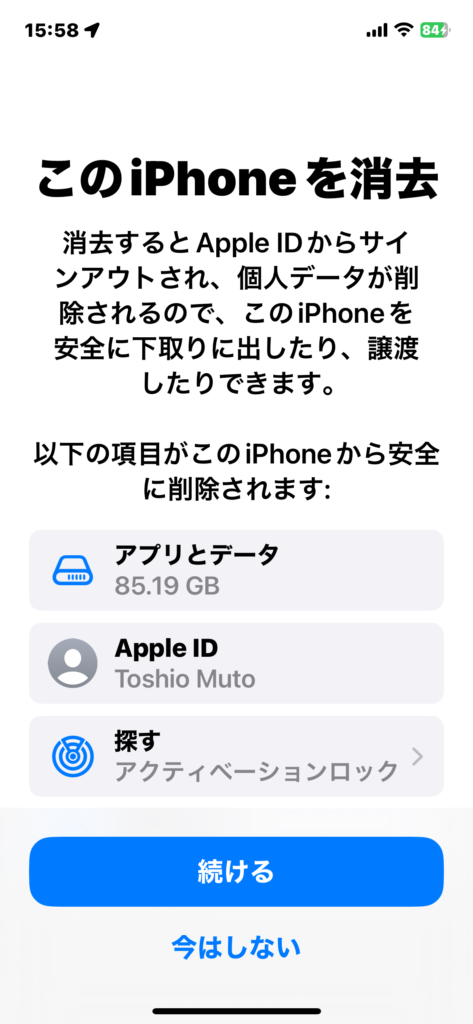
●Step 1
「設定」アプリから自分の名前を開く

●Step 2
「iCloud」をタップ
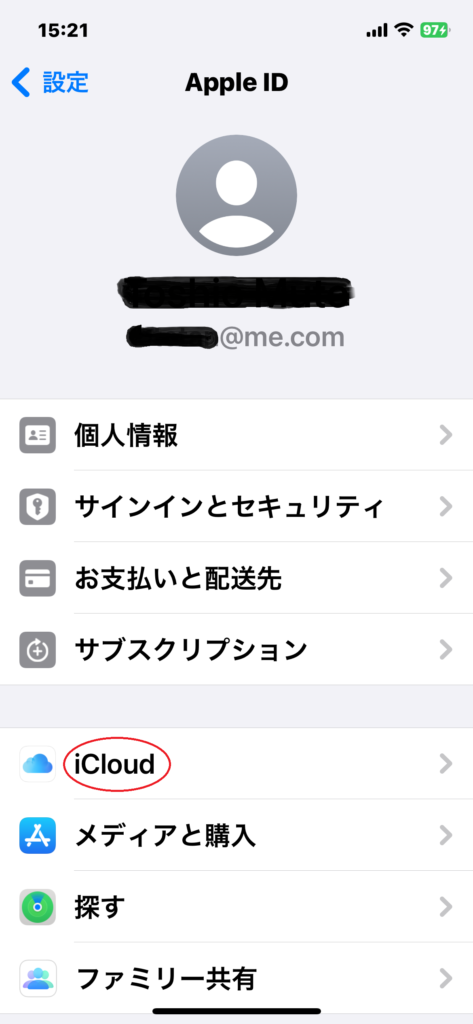
●Step 3
「iCloudを使用しているアプリ」セクションから「すべてを表示」をタップ
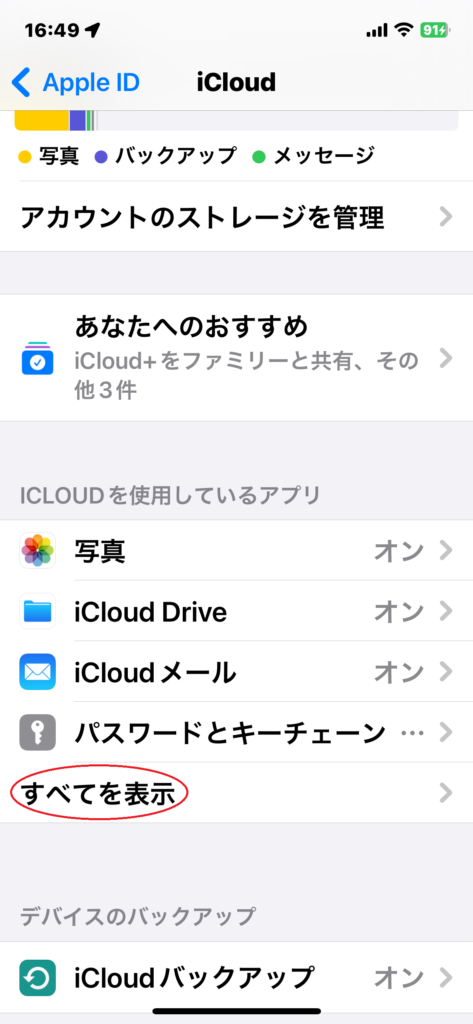
●Step 4
「メモ」のオン/オフを確認
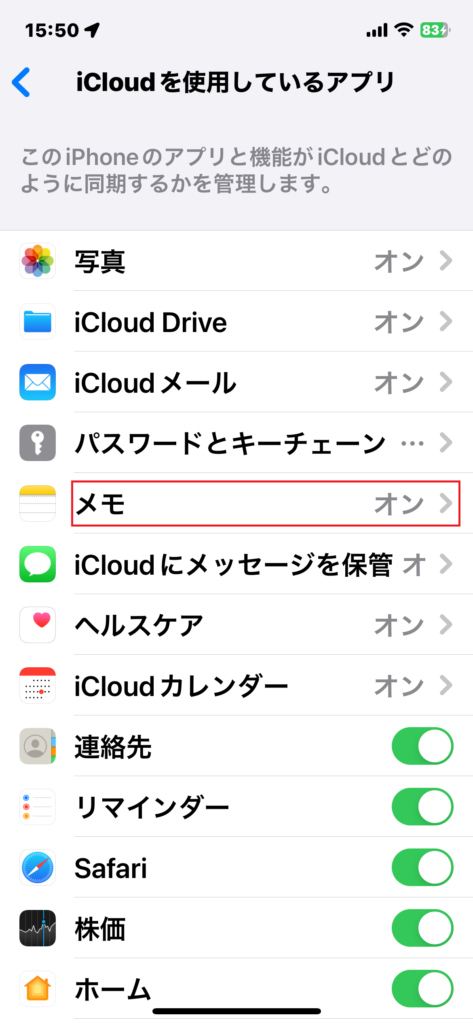
iTunesバックアップからの復元
iTunesを使ってPCにバックアップを取っている場合、そのバックアップからメモを復元することが可能です。まず、PCにiTunesをインストールし、iPhoneを接続します。iTunesがデバイスを認識したら、バックアップの復元オプションを選びます。適切なバックアップファイルを選び、「復元」をクリックします。プロセスが完了すると、メモも復元されています。この方法は少し手間がかかりますが、データ全体を完全に復元できる点が魅力です。
●Step 1
「iTunes」を開き左上のiPhoneのマークをクリック
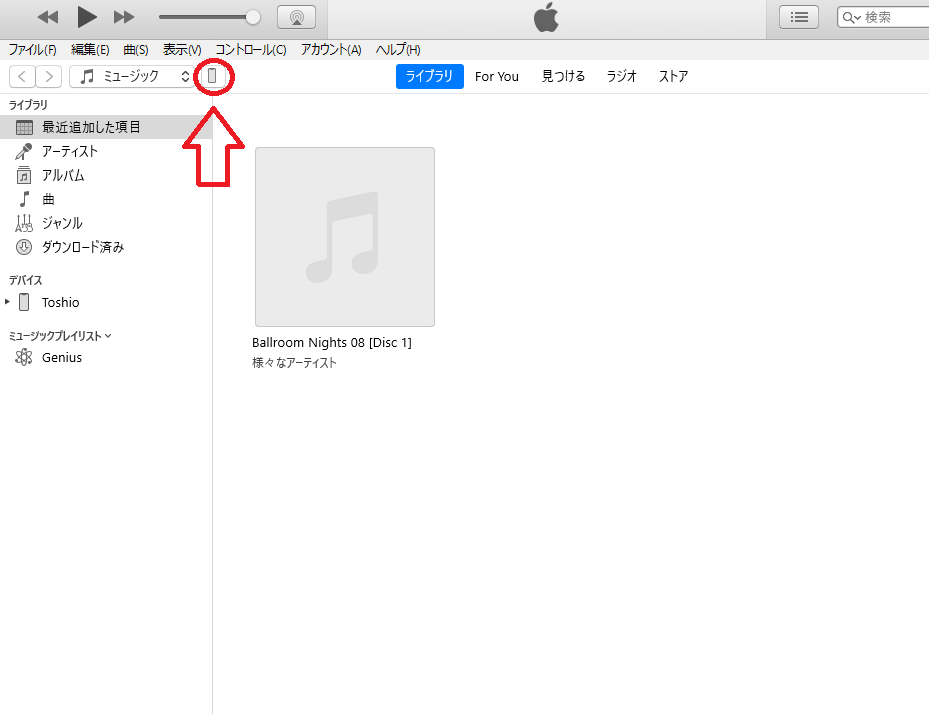
●Step 2
左サイドメニューの「概要」から「iPhoneを復元」をクリック
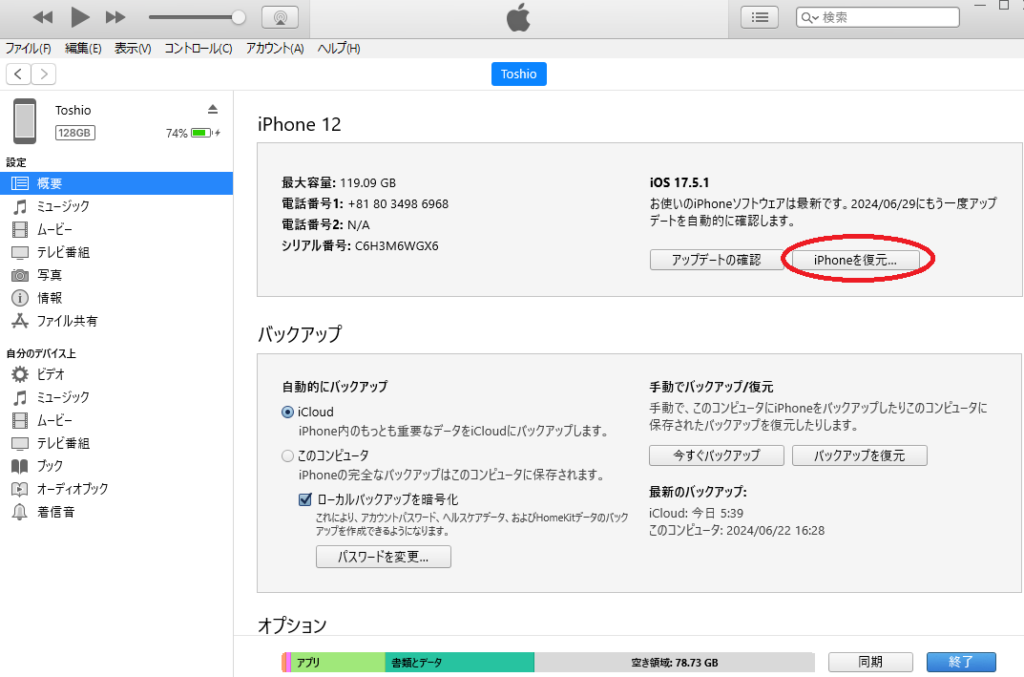
実際にメモ復元を試してみた感想
実際にiPhoneのメモ復元を試してみた感想を共有します。各方法のメリットとデメリットもお伝えします。
iCloudバックアップの利便性
iCloudバックアップからの復元は簡単で便利でした。定期的なバックアップの重要性を再認識しました。iCloudバックアップを使った復元は、私にとって一番簡単な方法でした。設定を数回タップするだけで、消えたメモが戻ってきました。ただし、iCloudのストレージ容量に余裕がない場合は、定期的に不要なデータを整理する必要があります。これを怠ると、バックアップが取れなくなってしまうことも。実際に使ってみて、iCloudのバックアップ機能は非常に信頼性が高いと感じました。手軽にデータを守れるので、ぜひ活用してみてください。
メモ復元の成功率
いくつかの方法を試してみた結果、成功率は方法によって異なりました。バックアップがある場合が最も成功率が高いです。iCloudやiTunesのバックアップを使った場合、ほぼ確実にメモを復元することができました。定期的にバックアップを取ることがいかに重要か実感しました。
まとめ:iPhoneメモ復元のポイント
iPhoneのメモを復元するためのポイントをまとめます。定期的なバックアップと、必要に応じたツールの利用が鍵です。メモが消えた時の焦りは大きいですが、適切な方法を使えば復元は可能です。ぜひ、この記事を参考にしてみてください。iCloudやiTunesでのバックアップは、最も確実な復元方法です。日頃から定期的にバックアップを取ることをお勧めします。
私の経験から言えるのは、データのバックアップは本当に大切だということです。何かあったときに備えて、常に準備を怠らないようにしましょう。